Како направити ефекте у Пхотосхопу?
Ефекти у Пхотосхопу пружају одличну прилику да промените и уредите своје фотографије. Онај који зна да користи различите функције у графичком програму најчешће има дивну колекцију фотографија у својој друштвеној мрежи или личном блогу. Најчешће су ове странице и рачуни најгледанији и најпопуларнији. Стога, ако желите да постанете познатији, научите како да радите са фото ефектима, а чланак ће вам помоћи у томе.

Једноставни ефекти
За почетак, не свака верзија Пхотосхоп-а има исте ефекте. На пример, преносива верзија се не може похвалити уграђеним филтром, захваљујући којем се врши уређивање фотографије. Због тога требате купити пуну верзију програма на рачунару.
Ad
Немогуће је посебно рећи који су ефекти у Пхотосхопу најједноставнији. Уосталом, ако поседујете сва знања и алате графичког програма, за вас све то изгледа једноставно и разумљиво. Желим да обратим пажњу на филтер Ницк Цоллецтион -> Цолор Ефецс Про 4. Ово је скуп ефеката који се могу аутоматски, са мало или без подешавања, променити контраст, стил, осветљеност слике, креирати слике у старом стилу, дати им дим и друге оригиналне и креативне ефекте.
Како да уђете у секцију ефеката програма
Ефекти у "Пхотосхопу" се лако отварају - теже је изабрати прави тип за одређену фотографију. Да бисте применили одређени ефекат на слику или њен део, морате отворити фотографију и кликнути на ставку "Филтер" у панелу "Мени". Затим, морате да одете у одељак "Галерија филтера" и одлучите о ефекту који ћете убудуће применити на фотографију.
Ad
Ефекти у Пхотосхопу: Типови филтера
Постоји неколико типова стандардних филтера. графички програм. Раздвојимо:
- Имитација
- Дистортион.
- Стилизација.
- Тектуре
- Строкес
- Скица
Сваки филтер има неколико ефеката за дете. Али, у ствари, резултат зависи не само од врсте ефекта који сте изабрали, већ и од његових поставки. Ако промените величину слике, детаље, текстуру и дубину сенки, добићете потпуно другачији тип слике.
Креирање цоол слике са ефектом "Ватерцолор"
Сада су веома популарне слике живописних боја многих познатих дизајнера и уметника. Зато је престижно имати барем неколико таквих слика у вашем фото албуму. Уосталом, такве слике нису само цоол и модерне, већ су и незаборавне. Уграђени ефекти у Пхотосхопу за фотографије ће вам помоћи да направите таква ремек дела фото-уметности.

Како да направите такву слику, питате се? У наставку је детаљно упутство за уређивање фотографије:
- Отпремите фотографију коју желите да измените. Да бисте то урадили, притисните комбинацију тастера Цтрл + О или у траци менија изаберите “Филе” -> “Опен” и у меморији рачунара изаберите најприкладнију слику.
- Затим морате да направите дупликат своје позадине, коју ћемо касније изменити. Ово је неопходно, тако да у случају да вам се нешто не свиђа или не успете први пут, не пролазите кроз претходне кораке уређивања фотографија. Да бисте дуплицирали слој, морате да изаберете целу слику помоћу пречице на тастатури Цтрл + А и да је копирате на нови слој притиском на тастере Цтрл + Ј.
- Пре него што наставимо са креирањем нове слике, потребно је одредити њену величину. Након притиска на комбинацију тастера Цтрл + Н добићемо нови празан лист.
- Идите на "Филтер" -> "Филтер Галлери", ау прозору који се отвори, изаберите текстуру наше будуће слике - промените положај клизача, бирајте најоптималније вредности скале и рељефа. У нашем случају, они ће бити 80%, односно 2%.
- Идите на нашу прву картицу, где је фотографија отпремљена. Изрежите део објекта који ћемо уредити коришћењем оловака и магнетних ласо алата, "Чаробни штапић" или неком другом, и обичним превлачењем, повуците изабрани објекат на креирану нову картицу.
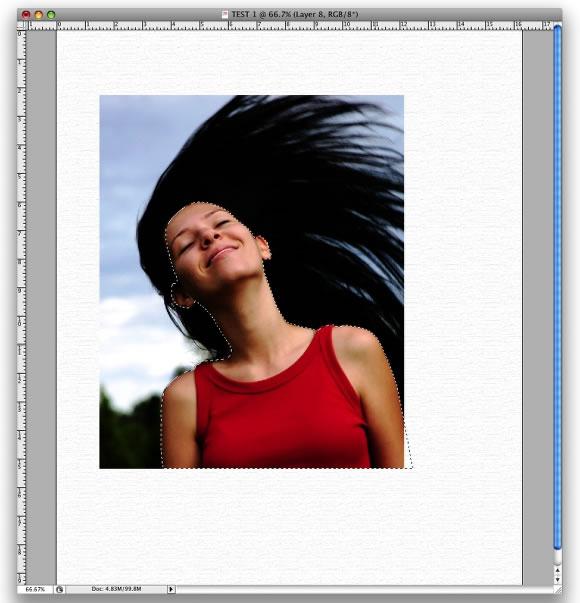
- Тако смо морали знати како направити ефекте у Пхотосхопу. Након превлачења, наш објекат се приказује у новом слоју који треба да буде изабран. Идите на путању "Имаге" -> "Цоррецтион" -> "Левелс". Потребно је додати више беле боје слици. За ово, најекстремнија вредност на десној страни је сведена на оптимални резултат. Затим подесите "Хуе / Сатуратион". Налази се у истој ставци менија: “Имаге” -> “Цоррецтион”. Овде повлачимо клизач засићења за вредност "-65".
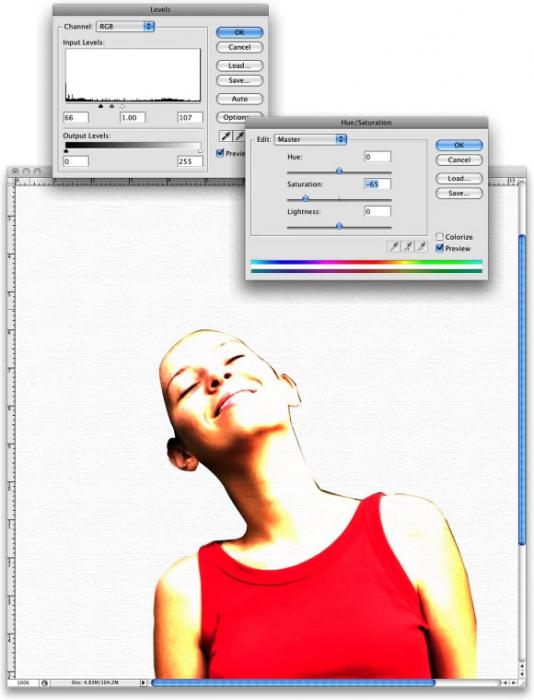
- И идите на филтер "Акварел". Он је на путу "Филтер" -> "Галерија филтера" -> "Имитација" -> "Акварел". Поставили смо следеће вредности: детаљно - 9, дубина сенки - 0, текстура -1.
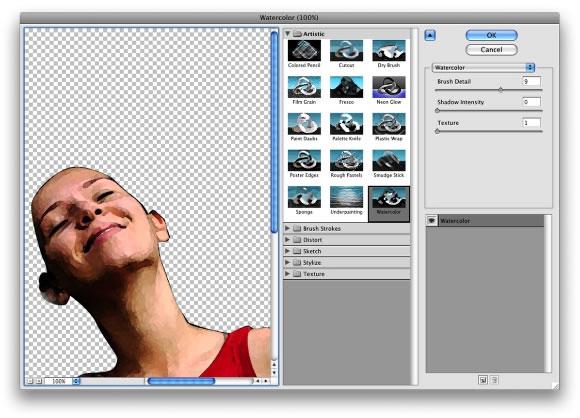
- Као што сте приметили, у галерији филтера постоји много различитих дисторзија, стилизација, текстура. Због тога, да бисте научили како направити ефекте у "Пхотосхопу", морате вјежбати са сваким од постојећих.
- Затим морате користити посебну акварелу која се може бесплатно преузети са глобалне мреже. А онда вам је дозвољено да окренете машту и сву своју креативност. Нацртајте све што желите, у било којој нијанси, корак по корак, приближавајући своју слику идеалном. Немојте се плашити експериментисања: додајте сенке, играјте се контрастом и осветљењем, користите све врсте функција, додајте ознаке. Такође ћете волети постојеће текстуалне ефекте у Пхотосхопу. Скини, фантазија!
Савети за рад са ефектима у Пхотосхопу
У професионалном графичком програму постоје стандардни филтри за слике и они који се могу бесплатно преузети са глобалне мреже. Сваки ефекат је занимљив и јединствен на свој начин. Пре него што промените фотографију и промените њену величину на слојеве за промене и ефекте, препоручујемо да их прво копирате на нови слој, тако да у случају неуспешног уређивања не морате поново да радите све кораке. Поред тога, можете користити комбинацију тастера Цтрл + Алт + З. То ће вам помоћи да поништите до 10 измена које сте направили на фотографији.
Закључци
Актуелне доступне верзије Пхотосхопа богате су различитим ефектима и филтерима, тако да је тешко у једном чланку обратити пажњу на све њих. Главна ствар је проучити базу, научити како се ефекти надовезују на фотографију, како би научили како се играју са поставкама сваког од филтера. И онда је то случај са праксом.